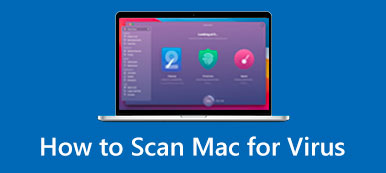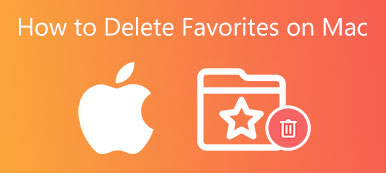Con la creciente conciencia sobre la privacidad, cada vez más personas utilizan el modo incógnito en sus navegadores web, que es un modo privado para acceder a sitios web. Eso evita que cualquier persona o sitio web rastree sus comportamientos en línea. Sin embargo, es difícil volver al sitio que visitó anteriormente en modo incógnito. Afortunadamente puedes aprender como ver el historial de incognito en su computadora desde esta guía.

- Parte 1: ¿Qué es la historia de incógnito?
- Parte 2: Cómo ver el historial de incógnito en PC y Mac
- Parte 3: Preguntas frecuentes sobre cómo ver el historial de incógnito en la computadora
Parte 1: ¿Qué es la historia de incógnito?
Como se mencionó anteriormente, el modo incógnito es un modo para acceder a Internet de forma privada. Dependiendo de su navegador web, este modo tiene un nombre diferente. Por ejemplo, se llama modo incógnito en Google Chrome, navegación privada en Firefox, Safari y Opera, o modo InPrivate en Microsoft Edge.
El modo incógnito no guardará las páginas web que visites. Una vez finalizada una sesión, las cookies se eliminarán. Sin embargo, aún puede encontrar información en sitios web que haya visitado recientemente consultando el historial de incógnito en su computadora. En otras palabras, el historial de incógnito incluye la caché de DNS y otra información sobre los sitios web visitados.
Parte 2: Cómo ver el historial de incógnito en PC y Mac
Aunque este modo se utiliza para mantener privado su historial de navegación, existen métodos para verificar el historial de incógnito tanto en Windows como en Mac. Dado que los flujos de trabajo son diferentes, los demostramos respectivamente.
Cómo comprobar el historial de incógnito en Windows
Paso 1 Visite la Inicio menú en la esquina inferior izquierda, entrada cmd en la barra de búsqueda y se le presentará el símbolo del sistema en el resultado.
Paso 2 Haga clic derecho en Símbolo del sistema y elija Ejecutar como administrador para abrir la ventana.

Paso 3 Tipo de Propiedad ipconfig / displaydns en la ventana del símbolo del sistema y presione el botón Participar tecla en su teclado para ejecutar el comando.

Luego verá el historial de incógnito con información detallada sobre los sitios web que visitó recientemente.
Note: Si desea eliminar el historial de incógnito, ejecute el comando ipconfig / flushdns en la ventana del símbolo del sistema. Entonces nadie podrá ver los sitios a los que haya accedido.
Cómo ver el historial de incógnito en Mac
Paso 1 Visite la Aplicaciones carpeta en la aplicación Finder y abra la Departamento de Servicios Públicos subcarpeta
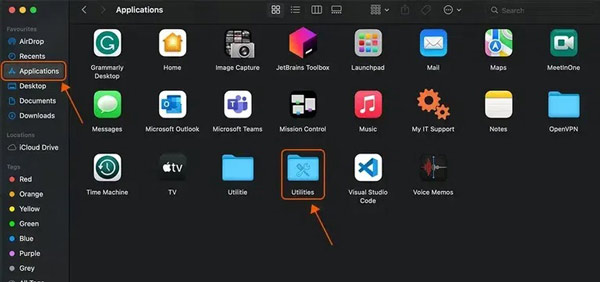
Paso 2 Haga doble clic en Consola para abrir la aplicación
Paso 3 A continuación, ingrese cualquiera:mdnsresponder en la barra de búsqueda en la esquina superior derecha de la aplicación Consola y haga clic en el Inicio botón en la cinta superior.
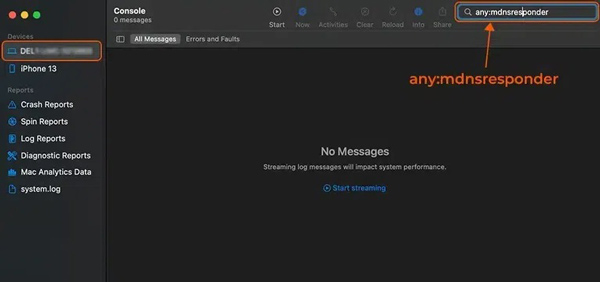
Paso 4 Volver a la Departamento de Servicios Públicos carpeta y abra la terminal aplicación esta vez.
Paso 5 Escriba en la línea de comando sudo killall -INFO mDNSRespondery presione el Ida y vuelta botón en su teclado. Cuando se le solicite, ingrese su contraseña. Luego podrás ver el historial de incógnito.
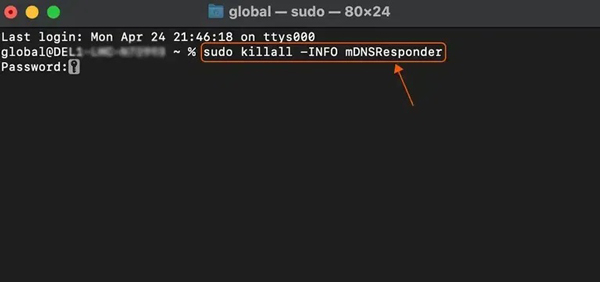
Note: Para eliminar el historial de incógnito en tu Mac, ejecuta la línea de comando sudo killall -HUP mDNSResponder en la Terminal.
Cómo ver el historial de incógnito con la extensión de Chrome
Las líneas de comando son un poco complicadas para la gente común. Alternativamente, puedes ver la información en Google Chrome usando una extensión de visor de historial de incógnito, como Off The Record History. Permite a los padres ver el historial de incógnito de sus hijos en Wi-Fi o red fija.
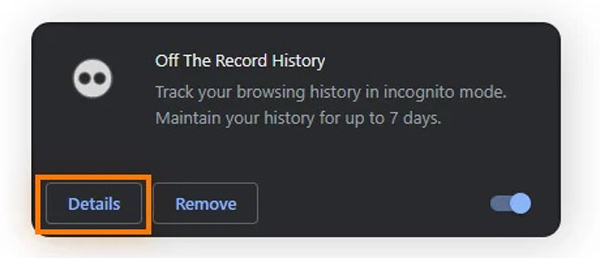
Paso 1 Busque Historial extraoficial en Chrome Web Store y agréguelo a su navegador.
Paso 2 Participar extensiones // /: cromo en la barra de direcciones en la parte superior de su navegador y haga clic en el Participar or Ida y vuelta tecla de su teclado. Eso abrirá la página de extensiones de Chrome.
Paso 3 Haga clic en el Detalles botón debajo del Historial extraoficial extensión. Activar el Permitir en incógnito opción, y la extensión registrará el historial. Puedes ver el historial de incógnito en Chrome en cualquier momento.
Note: Esta extensión eliminará automáticamente el historial de incógnito después de siete días.
Consejo adicional: cómo eliminar el historial de incógnito en Mac
Para proteger su privacidad, será mejor que elimine su huella en línea. El modo incógnito es una excelente manera de navegar por la web de forma privada y segura, pero no garantiza el anonimato. Por lo tanto, también debes eliminar manualmente tu historial de navegación en modo incógnito con Apeaksoft Mac Cleaner en tu MacBook.

4,000,000+ Descargas
Administre y elimine el historial de incógnito en Mac.
Eliminar cookies, historial de inicio de sesión, historial de búsqueda y más.
Elimina por lotes una variedad de datos de navegación.
Disponible para todos los principales navegadores, como Safari, Chrome, Firefox, etc.
Limpie archivos basura y archivos grandes, desinstale aplicaciones y controle el rendimiento de su Mac.
Estos son los pasos para eliminar el historial de incógnito en tu Mac:
Paso 1 Buscar el historial de incógnito en MacInicie el mejor limpiador del historial de navegación después de instalarlo en su Mac. Haga clic en el Kit de herramientas en la interfaz de inicio y seleccione Privacidad. Haga clic en Escanear para comenzar a verificar el historial de incógnito en tu Mac.
 Paso 2 Eliminar el historial de incógnito
Paso 2 Eliminar el historial de incógnitoCuando termine, haga clic en el Ver botón. Luego elija un navegador y seleccione los tipos de datos que desea eliminar, como Historial de inicio de sesión, Historial de visitas, y más. Por último, haga clic en el Fácil botón. Luego, limpie el historial de otros navegadores.

Parte 3: Preguntas frecuentes sobre cómo ver el historial de incógnito en la computadora
¿Incognito guarda el historial?
Sí. El modo incógnito guarda los registros de su visita desde los servidores de un sitio web o desde cualquier red por la que pasó para ir a un sitio. Por lo tanto, puedes ver el historial de incógnito en tu computadora y dispositivo móvil.
¿Pueden mis padres ver mi historial de incógnito en Wi-Fi?
Sí, el historial de incógnito guarda tu caché de DNS y más cuando tu dispositivo se conecta a una red Wi-Fi. Además, el propietario de la red Wi-Fi puede conocer los sitios web que visitó.
¿El modo incógnito es realmente privado?
Aunque el modo incógnito reduce la cantidad de información recopilada por los minoristas y las agencias de publicidad, aún guarda sus comportamientos. Alguien más puede conocer su huella en línea consultando su historial de incógnito.
Conclusión
Esta guía ha demostrado cómo ver y verifique el historial de incógnito en su computadora Windows o Mac. Las líneas de comando le permiten ver y eliminar su historial de incógnito en su computadora inmediatamente. Apeaksoft Mac Cleaner es la forma más fácil de limpiar completamente su huella en línea. Si tiene otras preguntas sobre este tema, escríbalas debajo de esta publicación.



 iPhone Data Recovery
iPhone Data Recovery Recuperación del sistema de iOS
Recuperación del sistema de iOS Respaldo y restauración de datos de iOS
Respaldo y restauración de datos de iOS Grabadora de pantalla iOS
Grabadora de pantalla iOS MobieTrans
MobieTrans Transferencia de iPhone
Transferencia de iPhone borrador de iPhone
borrador de iPhone Transferencia de WhatsApp
Transferencia de WhatsApp Desbloqueador de iOS
Desbloqueador de iOS Convertidor HEIC gratuito
Convertidor HEIC gratuito Cambiador de ubicación de iPhone
Cambiador de ubicación de iPhone Recuperación de Android
Recuperación de Android Extracción de datos de Android rotos
Extracción de datos de Android rotos Respaldo y restauración de datos de Android
Respaldo y restauración de datos de Android Transferencia de teléfono
Transferencia de teléfono Recuperación de datos
Recuperación de datos Blu-ray
Blu-ray Mac Cleaner
Mac Cleaner DVD Creator
DVD Creator PDF Converter Ultimate
PDF Converter Ultimate Restablecer contraseña de Windows
Restablecer contraseña de Windows Espejo del teléfono
Espejo del teléfono Video Converter Ultimate
Video Converter Ultimate Editor de vídeo
Editor de vídeo Grabador de pantalla
Grabador de pantalla PPT to Video Converter
PPT to Video Converter slideshow Maker
slideshow Maker Video Converter gratuito
Video Converter gratuito Grabador de pantalla gratis
Grabador de pantalla gratis Convertidor HEIC gratuito
Convertidor HEIC gratuito Compresor de video gratis
Compresor de video gratis Compresor de PDF gratis
Compresor de PDF gratis Free Audio Converter
Free Audio Converter Grabador de audio gratuito
Grabador de audio gratuito Video Joiner gratuito
Video Joiner gratuito Compresor de imagen libre
Compresor de imagen libre Borrador de fondo gratis
Borrador de fondo gratis Mejorador de imagen gratuito
Mejorador de imagen gratuito Eliminador de marcas de agua gratis
Eliminador de marcas de agua gratis bloqueo de pantalla del iPhone
bloqueo de pantalla del iPhone Puzzle Game Cube
Puzzle Game Cube